
GIMP Download und alternativen
kostenlos
Herunterladen
Rückblick GIMP
Hast du dein Glück mit Photoshop oder Corel Draw versucht und konntest dich nicht damit anfreunden, oder willst du nicht für ein Bildbearbeitungsprogramm bezahlen, bis du sicher bist, dass du das Beste daraus machen kannst? Dann musst du eine der besten Alternativen in diesem Segment verwenden: GNU Image Manipulation Program, das viele unter seinem Akronym GIMP kennen werden.
Wie bereits erwähnt, ist GIMP eine ausgezeichnete Wahl, wenn es um kommerzielle Bildbearbeitungsplattformen geht. Es hebt sich von den oben genannten Programmen nicht nur dadurch ab, dass es völlig kostenlos ist, sondern auch dadurch, dass sein Code veröffentlicht wurde; du kannst ihn also verändern, wenn du über die nötigen Kenntnisse verfügst.



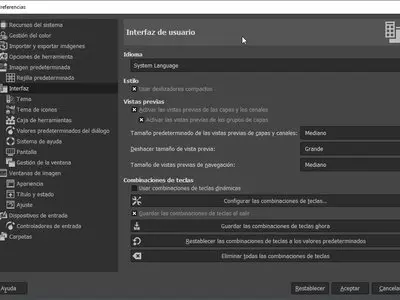
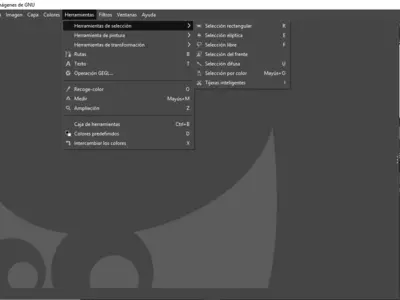


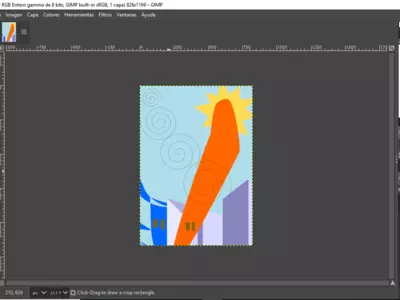
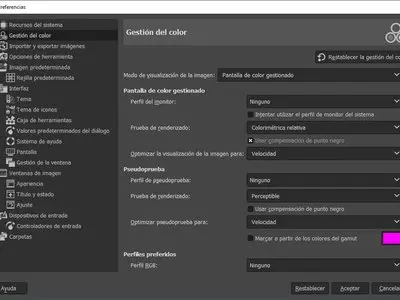

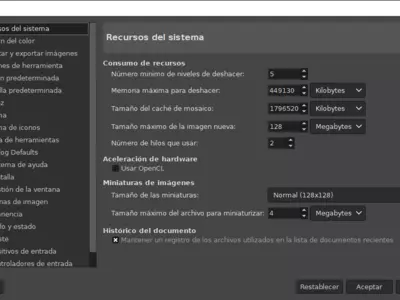



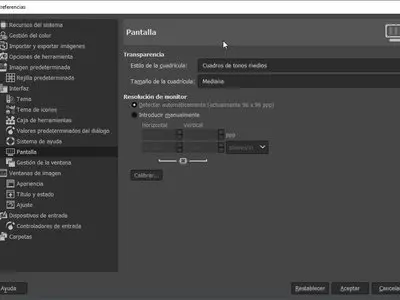
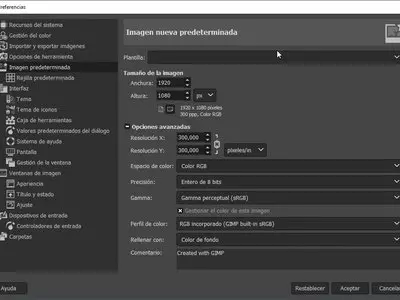
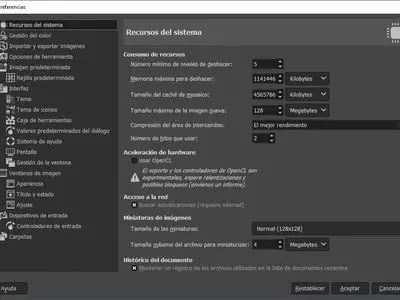
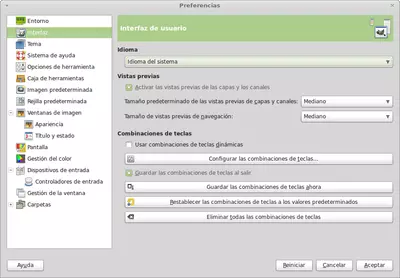
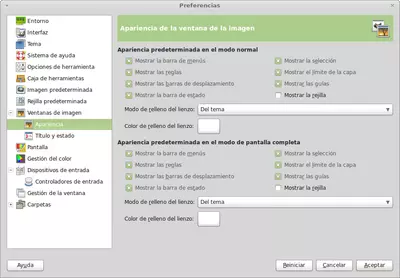
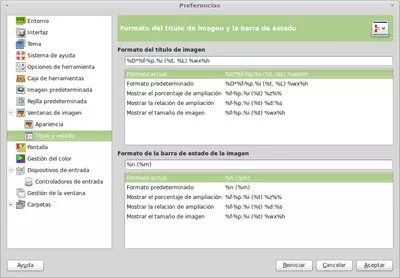
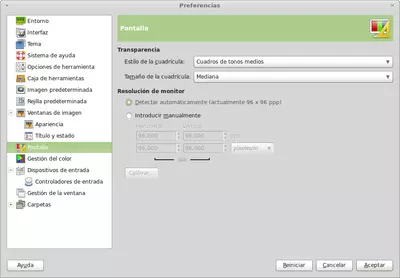
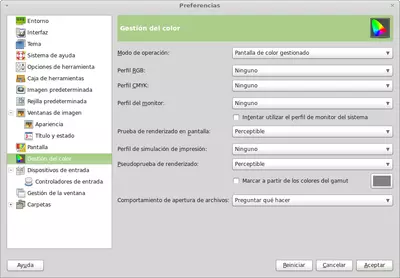
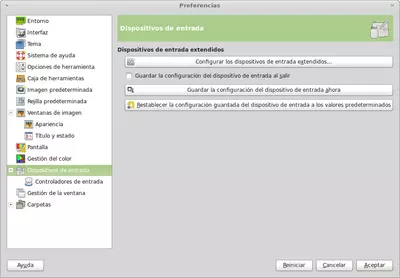
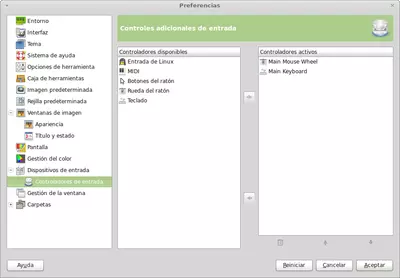
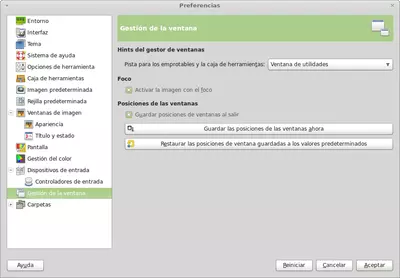
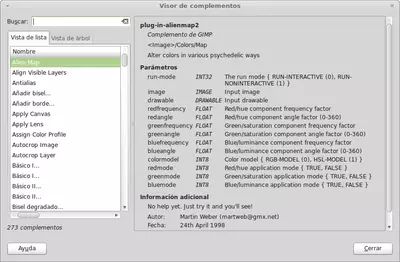



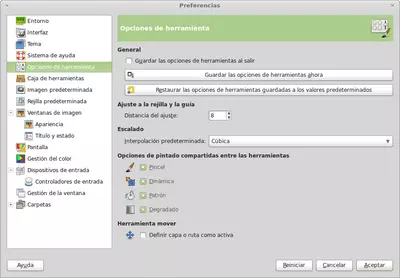
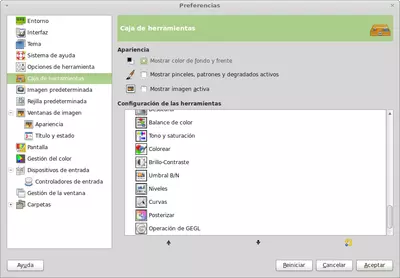
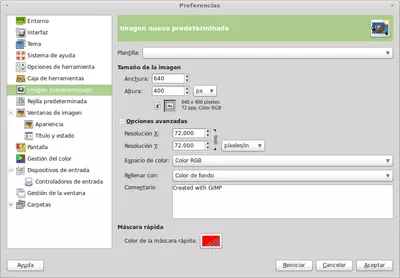
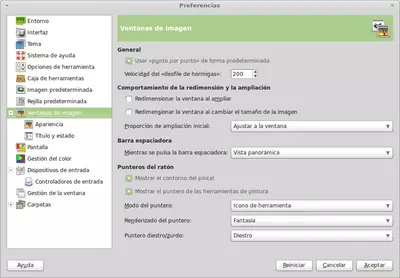


GIMP ermöglicht es dir, Bilder, die du auf deinem Computer gespeichert hast, hochzuladen, um sie zu bearbeiten und neue zu erstellen, da es alle Werkzeuge hat, die du in dieser Art von Anwendung erwarten würdest. Wir reden hier von Bleistift, Airbrush und Pinseln, die du wahrscheinlich schon von ähnlichen Programmen kennst.
Bei der Bearbeitung hat GIMP alle Funktionen, die du brauchst, von den klassischen Ebenensystemen bis hin zur Möglichkeit, auf einen Verlauf aller Änderungen zuzugreifen, die wir in einer Anwendung vorgenommen haben. Und wenn du die ersten Änderungen vorgenommen hast, hast du auch die Möglichkeit, Masken, Verläufe und viele andere Filter und Effekte hinzuzufügen, um individuelle Ergebnisse zu erzielen.
Wir waren sogar sehr erfreut darüber, dass es möglich ist, bestimmte Aktionen mit Hilfe der üblichen Makros zu automatisieren, sodass du viele davon nicht manuell wiederholen musst, was lästig sein kann.
Vergiss nicht, dass du mit GIMP auch Bilder zwischen verschiedenen Formaten umwandeln kannst. Wenn du also diesen Dienst auf deinem PC installiert hast, brauchst du keinen separaten Konverter mehr, um diese Art von Lösung hinzuzufügen. Um mit den Besonderheiten dieser Software fortzufahren, ist es unmöglich zu erwähnen, dass sie, wie die besten ihrer Art, die Stapelverarbeitung von Dateien ermöglicht, etwas Grundlegendes, um Zeit zu sparen.
Und mit welchen Bildformaten können wir dank GIMP arbeiten? Mit den meisten der heutzutage üblichen, obwohl wir verstehen, dass die Leser einige davon kennenlernen wollen, also lassen Sie uns die folgenden als Beispiel nehmen: PDF, TIFF, TGA, SVG, MNG, PCX, PNG, PSD, PS, BMP, GIF, JPEG oder XPM. Wie du siehst, ist nicht nur die Formatkompatibilität groß, sondern du kannst auch Projekte speichern, um sie zu einem anderen Zeitpunkt fortzusetzen.
GIMP hat auch eine riesige Anzahl von Plugins, die wir herunterladen können, um die Funktionsweise dieses Tools anzupassen, damit es nicht noch schwerer wird, als es ohnehin schon ist. Wir empfehlen dir, dir einige der verfügbaren Plugins anzusehen, denn viele können sehr nützlich sein.
Die Benutzeroberfläche von GIMP ist alles, was wir von einer hervorragenden Bearbeitungs- und Designanwendung erwarten können, voller Symbole und Menüs, die uns manchmal in den Wahnsinn treiben, mit denen wir aber schnell lernen werden, sie zu unterscheiden. Und auch wenn wir aufgrund der Funktionalität einige Zeit damit verbringen müssen, sollten wir nicht aus den Augen verlieren, dass der ästhetische Aspekt mit seinem Geist vom ersten Moment an hervorsticht.
In Bezug auf die Benutzeroberfläche von GIMP möchten wir anmerken, dass diejenigen, die vor kurzem Photoshop benutzt haben, dieses Programm vielleicht etwas kompliziert oder verwirrend finden. Wie auch immer, es wäre am besten, wenn du die Tatsache nicht aus den Augen verlierst, dass du dank der Fragmentierung des Designs dieser Software in der Lage bist, die schwebenden Fenster hinzuzufügen oder zu entfernen, die du möchtest.
Die positiven Aspekte von GIMP haben mit der Möglichkeit zu tun, mit verschiedenen Ebenen und Kanälen zu arbeiten, was nicht immer möglich ist, neben vielen anderen grundlegenden Gestaltungswerkzeugen, die derzeit zu den meistgenutzten gehören. Auch die Möglichkeit, intuitiv auf die wichtigsten Funktionen dieses Dienstes zuzugreifen, ist eine wichtige Vereinfachung für Anfänger, die zu Experten werden wollen.
GIMP hat auch einige Probleme, die uns nicht gerade einen guten Geschmack im Mund hinterlassen haben. In diesem Fall müssen wir darüber sprechen, dass einige der auf den ersten Blick sichtbaren Elemente in der Benutzeroberfläche dazu neigen, uns zu verwirren. Auf der anderen Seite haben wir jedes Mal, wenn wir dieses Programm auf unserem Computer starten oder öffnen, das Gefühl, dass es zu langsam startet, also solltest du dich besser mit Geduld wappnen.
Zusammenfassend lässt sich sagen, wenn du Photoshop oder Corel Draw als etwas komplizierte Plattformen für dich ansiehst oder du nicht vorhast, Geld für solche Programme auszugeben, solltest du wissen, dass GIMP mit Sicherheit die beste kostenlose Option ist, die du auf deinem PC installieren kannst. Es bietet fast die gleichen Funktionen und Werkzeuge wie GIMP, ist kostenlos und quelloffen, also zögere nicht, es auszuprobieren.
Es ist ein großartiges Tool für deinen PC.
von Augusto Baldi
Häufig gestellte Fragen
- Ist GIMP für Windows 10 herunterladbar?
- Ja, diese Software kann heruntergeladen werden und ist kompatibel mit Windows 10.
- Mit welchen Betriebssystemen ist es kompatibel?
- Diese Software ist mit den folgenden 32-Bit-Windows-Betriebssystemen kompatibel:
Windows 11, Windows 10, Windows 8.1, Windows 8, Windows 7.
Hier können Sie die 32-Bit-Version von GIMP herunterladen. - Ist sie mit 64-Bit-Betriebssystemen kompatibel?
- Ja, obwohl es keine spezielle 64-Bit-Version gibt. Sie können also die 32-Bit-Version herunterladen und sie auf 64-Bit-Windows-Betriebssystemen ausführen.
- Welche Dateien muss ich herunterladen, um diese Software auf meinem Windows-PC zu installieren?
- Um GIMP auf Ihrem PC zu installieren, müssen Sie die gimp-2.10.32-setup-1.exe Datei auf Ihr Windows-System herunterladen und installieren.
- Welche Version des Programms soll ich herunterladen?
- Die aktuelle Version, die wir anbieten, ist die 2.10.32.
- Ist GIMP kostenlos?
- Ja, dieses Programm ist kostenlos, so dass Sie es ohne jegliche Einschränkungen und ohne zusätzliche Kosten nutzen können.
Außerdem ist diese Software quelloffen, d. h. Sie können den Quellcode des Programms herunterladen, und wenn Sie über die nötigen Kenntnisse verfügen, können Sie sehen, wie die Software intern funktioniert und ihre Funktionen ändern. - Ist sie ins Deutsch übersetzt?
- Ja, das Programm ist ins Deutsche übersetzt, so dass Sie seine Benutzeroberfläche vollständig ins Deutsche übersetzt genießen können.
- Gibt es Alternativen und ähnliche Programme zu GIMP?
- Ja, hier können Sie ähnliche Programme und Alternativen sehen.
- Home
- GIMP home
- Kategorie
- Betriebssysteme
- Windows 11
- Windows 10
- Windows 8.1
- Windows 8
- Windows 7
- Lizenz
- Open Source
Alternativen

Paint.NET
Grafikkostenlos
Bietet zahlreiche Werkzeuge und Filter zum Bearbeiten und Erstellen von Bildern oder Fotografien, mit einer klaren und benutzerfreundlichen Benutzeroberfläche.

PhotoFiltre
Grafikkostenlos
Bearbeitet und modifiziert Bilder mit einer benutzerfreundlichen Oberfläche, bietet Filter, Retuschierungsoptionen und Stapelverarbeitung an.

Photoshop
Grafikzahlung
Bietet eine Vielzahl von fortschrittlichen Funktionen zur Bildbearbeitung und kommerziellen Ergebnissen.

Photoscape
Grafikkostenlos
Die Software ermöglicht es Benutzern, ihre Bilder einfach über eine Vielzahl von integrierten Tools und Funktionen zu verwalten, zu bearbeiten und zu organisieren.

Artweaver
Grafikkostenlos
Diese Software ist eine Bildbearbeitungs- und Zeichenanwendung, die eine Vielzahl von Werkzeugen und Funktionen bietet, um Benutzern zu helfen, ihre kreativen Fähigkeiten zu maximieren. Sie unterstützt verschiedene Dateiformate und verfügt über eingebaute Filter zur Bildmodifikation, eine umfangreiche Sammlung von Pinseln sowie die Möglichkeit der Erstellung eigener Pinsel.

Image Analyzer
Grafikkostenlos
Bearbeite und korrigiere Bilder mit einem umfangreichen Funktionsumfang, kostenlos verfügbarer Software.

GIMPShop
Grafikkostenlos
Bietet professionelle Foto-Editing-Ergebnisse kostenlos an, mit einer Benutzeroberfläche ähnlich wie Photoshop und Unterstützung für verschiedene Bildformate, Ebenensysteme und Stapelverarbeitung.